Samsung Xpress M2070 — многофункциональное устройство чёрно-белой лазерной печати, сканирования и копирования документов. Модель использует картриджи MLT-D111S и MLT-D111L с ресурсом 1000 и 1800 страниц соответственно. Стоимость оригинала от фирмы Samsung составляет от 3500 рублей за первую модель и от 4500 рублей за вторую. Учитывая, что стоимость самого принтера в пределах 10 тысяч, актуальным становится вопрос поиска замены оригиналу.

По аналогии со струйными принтерами сразу возникает мысль о заправке картриджа чернилами. В случае с лазерным принтером это сухие чернила, порошок, называемый тонером. Но производители тоже предусмотрели такой вариант и поставили на свои устройства специальный чип, который заблокирует печать, если засыпать тонер, не покупая новый картридж. Ведь бизнес на продаже расходных материалов и сопутствующих товаров часто бывает более выгодным, чем продажи самого оборудования. Клиент же не сможет пользоваться своим дорогим принтером, если в картридже нет чернил.
Инструкция Прошивка принтера Samsung M2070 за 10 минут
Но умелые техники нашли способ обходить защиту производителя и обмануть принтер путём замены родного программного обеспечения. Такой процесс называется перепрошивка. Прошить или перепрошить МФУ Samsung Xpress M2070 можно при помощи установки специальной программы и выполнения простых действий по настройке. Делать это можно один раз, после чего спокойно без проблем заправлять тонером.
Что такое перепрошивка и зачем она нужна
Если перепрошивка — это замена заводского ПО, то прошивка — как процесс замены, так и сама программа, устанавливаемая на компьютер. Часто эти термины используют как синонимы одной и той же процедуры.

Вместо этого процесса часто используют следующие способы:
- замена чипа при каждой заправке: к Samsung 2070 продаются неоригинальные картриджи с заменённым чипом, который принтер воспринимает, как родной. Стоят они дешевле, чем оригинал, но дороже, чем просто тонер.
- перепрограммирование чипа до заправки: аналогично замене, просто с помощью специальных средств вносятся изменения на заводском. Но не все модели картриджей поддерживаются и не всегда всё хорошо работает, поэтому способ весьма сомнительный.
Таким образом, прошивка принтера Samsung 2070 является самым выгодным и простым способом сэкономить на расходных материалах. Главное, правильно выполнить алгоритм, тогда в будущем можно уже будет не думать о проблеме заправки.
ВАЖНО. Замена прошивки m2070 лишит его гарантии производителя. Кроме того, при неумелом выполнении грозит выходом устройства из строя. Если вы не уверены в своих силах, можно обратиться в специализированную мастерскую. Хотя нет гарантии, что там работают опытные профессионалы.
Процедура перепрошивки
На чипе принтера Samsung 2070 записываются данные о числе распечатанных листов. После определённого количества он даёт сигнал устройству, и то блокирует возможность распечатать файлы. Даже если заправить тонер, ситуация не изменится. Прошивка позволит разорвать связь между m2070 и чипом и беспрепятственно пользоваться и после многих заправок.
Прошивка — специальная программа, разработанная специалистами. Её можно скачать бесплатно в интернете, но лучше заказать платно гарантированно для своего m2070. Покупка обойдётся в районе 500 рублей. Важна не только модель оборудования, но и какая в данный момент установлена прошивка, номер чипа на картридже и серийный номер.
Именно номер чипа у каждого аппарата свой, и по-правильному прошивку нужно разрабатывать под конкретный девайс. В противном случае вы рискуете остаться без принтера.
Точную модель можно узнать на наклейке на задней стороне принтера, а остальную информацию получить из отчёта конфигурации. Если картридж уже заблокирован, то отчёт Samsung 2070 можно принудительно распечатать следующим способом.
- Нужно зайти в сервисное меню при помощи быстрого последовательного нажатия кнопок: «Меню, Назад, Влево, Вправо, ОК, Стоп, Меню».
- Зайдите в меню «Отчёт», «Конфигурация», выберите «Информация о расх. материалах».
Версия прошивки m2070 будет находится в строке «System firmware version», а номер чипа в «Serial Number» в виде «CRUM-ххххххххххх», где вместо крестиков набор чисел. Именно эта информация нужна для покупки прошивки Samsung 2070.
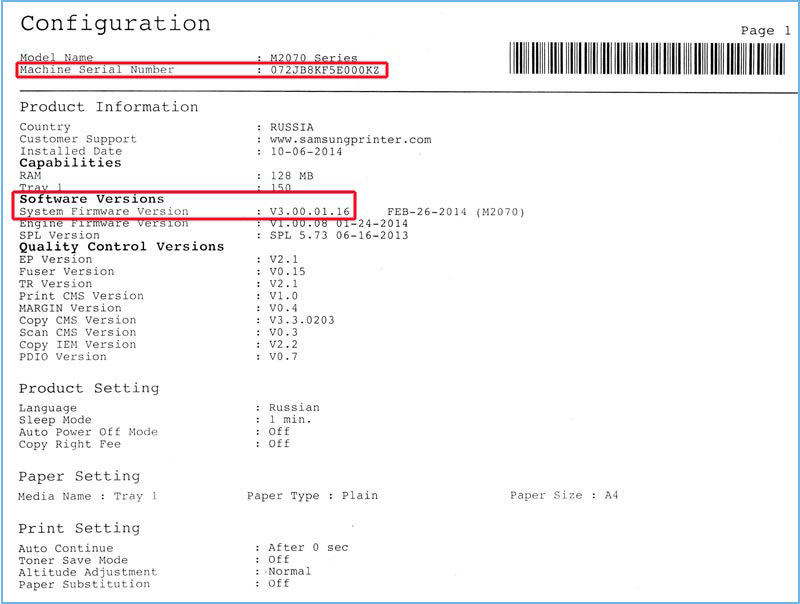
После получения купленного файла (или бесплатно скачанного) нужно зайти в режим принудительной прошивки:
- На выключенном аппарате нажмите и удержите кнопку Стоп.
- Включите m
- Когда появится сообщение Download mode, отпустите и сразу опять нажмите Стоп.
- Теперь должно появится сообщение Wait mode.
В архиве с прошивкой будут находиться два файла: у одного название начинается с единицы, а второй называется usbprns2.ехе. Выполните следующее:
- Первый файл мышкой перетащите на второй.
- Откроется чёрное окно и начнётся перепрошивка принтера Samsung m2070.
- Подождите, пока он перезагрузится.
- Можете вытащить из картриджа чип, он теперь не нужен, но не выкидывайте, поскольку он может пригодиться, если с устройством возникнут какие-то проблемы.
Если прошивка Samsung 2070 проведена успешна, то он больше не будет показывать уровень чернил, точнее, всегда будет 100%. О заканчивающемся тонере вы узнаете при распечатывании документов: появятся белые полосы, качество ухудшится. Таким образом, больше нет необходимости покупать дорогостоящие картриджи от Samsung. Если вдруг опять произойдёт блокировка картриджа, то, скорее всего, придётся перепрошивать чип на плате МФУ, для чего уже требуются специальные навыки и оборудование. Но, если вы всё сделали правильно, такая проблема не должна возникнуть.
Источник: nastroyvse.ru
Прошивка МФУ Samsung Xpress M2070
Прежде чем приступить непосредственно к прошивке, нам потребуется информация о версии ПО которое было установлено производителем и номер CRUM чипа вашего картриджа.
Печать отчетов на не заблокированном МФУ
Давайте разберёмся как распечатать такой отчёт в случае когда ваше МФУ ещё не заблокировалось.
Для этого заходим в [ МЕНЮ] > [Настройки системы] > [Отчеты] > [Конфигурация] > [Печать] > [ДА]
В полученном отчёте ищем строку System Firmware Version – это и есть версия ПО установленного на вашем устройстве. На примере нужная нам строка выделена жёлтым цветом !

Для печати отчёта о расходных материалах – з аходим в [МЕНЮ] > [Настройки системы] > [Отчеты] > [Расходные материалы] >[Печать] > [ДА]
В полученном отчёте ищем строку Toner information > Serial No > CRUM — На примере нужная нам строка выделена жёлтым цветом !

Печать отчетов на заблокированном МФУ
Печать отчётов возможна из сервисного меню, для этого следует последовательно нажать на панели управления вашего МФУ следующую комбинацию клавиш –
[ Menu ] [ Back ] [ Left ] [ Right ] [ OK ] [ Stop ] [ Menu ]
Итак мы зашли в сервисное меню, далее мы выбираем – [Tech Menu] > [Report] > [Supplies Info] > [Yes]
Получаем отчёт с номером CRUM нашего чипа
Далее снова заходим в — [Tech Menu] > [Report] > [Configuration] > [Yes]
Получаем отчёт с версией ПО вашего устройства.
Получившиеся при этом отчёты будут выглядеть аналогично тем, которые были получены в случае когда ваше МФУ ещё не заблокировалось.
Теперь распечатав все необходимые для прошивки отчёты, давайте выполним саму перепрошивку, для этого:
1. С качиваем файл прошивки или создаём её с помощью специального генератора прошивок.
2. Подсоединяем ваше МФУ через USB кабель к вашему компьютеру.
3. Устанавливаем драйвер для вашего устройства (можно и не устанавливать, просто отменить процесс установки, при этом важно чтобы компьютер «увидел» ваше МФУ)
4. Первым этапом, из архива с прошивкой перетаскиваем файл First на загрузчик usbprns2, запустится процесс обновления (индикация на принтере изменится)

Процесс перепрошивки МФУ Samsung Xpress M2070 начался!

5. Дождитесь автоматической перезагрузки.
6. Вторым этапом, нужно ввести ваше МФУ в принудительный режим, для этого его нужно включить с предварительно зажатой кнопкой Стоп/Сброс, в случае удачного входа в принудительный режим на дисплее появится надпись – Wait image

7. Теперь перетаскиваем файл с FIX прошивкой на загрузчик usbprns2
8. Дождитесь автоматической перезагрузки.
Если МФУ сам перезагрузился и вышел в готовность, всё поздравляем вас !
Вам удалось самостоятельно перепрошить ваше МФУ, остаётся только заклеить чип на картридже и можно больше не беспокоиться о том, что ваш верный друг однажды заблокируется и перестанет работать, а так же что немаловажно забыть о дорогостоящей замене чипов !
- Услуги
- Заправка и восстановление картриджей
- Ремонт принтеров и МФУ
- Офисная бумага
- Услуги печати
- Покопийное обслуживание
- Как купить
- Кредит
- Способы доставки
- Способы оплаты
- Вакансии
- Вакансии инженер по ремонту
- Контакты
- Как к нам добраться
- Реквизиты
Источник: arsicom.ru
Инструкция по прошивке принтера Samsung Xpress M2070, M2070W, M2070F, M2070FW, M2074, M2074W, M2074F, M2074FW, M2078, M2078W, M2078F, M2078FW
МФУ Samsung Xpress серии M2070, M2074 и M2078 оснащены защитной системой, которая блокирует печатающее устройство, если обнаруживает, что в нем используются неоригинальные расходные материалы. Однако есть способ обхода данной защиты. Он заключается в перепрошивке микропрограммы печатающего аппарата. Именно об этом и пойдет речь в данной статье. Мы расскажем Вам о том, как прошить принтер Samsung M2070 и подобные ему модели, что даст прошивка МФУ Samsung Xpress M2070, а также, можно ли бесплатно скачать прошивку для принтера Samsung Xpress M2070, M2070W, M2070F, M2070FW, M2074, M2074W, M2074F, M2074FW, M2078, M2078W, M2078F и M2078FW.

Что дает прошивка МФУ Samsung Xpress M2070, M2074 и M2078
Производители оргтехники Samsung основной доход получают от продаж расходных материалов. Поэтому они делают все необходимое для того, чтобы потребители использовали исключительно оригинальные картриджи, фотобарабаны и прочие расходники к лазерным принтерам и МФУ. Самый распространенный метод – это установка на печатающие аппараты программного обеспечения, блокирующего его работу, при обнаружении использования перезаправленного или совместимого картриджа.
Однако цена оригинальных картриджей Samsung Xpress M2070, M2074 и M2078 минимум в 2-3 раза превышает стоимость любого неоригинального расходника. Поэтому те, кто желает экономить на лазерной печати, прибегают к прошивке данных печатающих аппаратов. Ведь перепрошитый принтер не выдает ошибку, если в него установить совместимый или заправленный картридж. При этом печатающее устройство продолжит нормально функционировать. Но стоит понимать, что перепрограммирование firmware оргтехники имеет как плюсы, так и минусы.
Достоинства и недостатки прошивки принтеров Samsung серии Xpress M2070, M2074 и M2078
Прошить принтер Samsung – это сменить его заводскую микропрограмму. С одной стороны, такое решение позволит получить значительную выгоду:
- возможность использования совместимых картриджей;
- возможность применения использованных картриджей, после перезаправки;
- отсутствие необходимости покупки чипов для перезаправленных расходников;
- отсутствие потребности в эксплуатации только оригинальных дорогостоящих картриджей.
Но с другой стороны, это действие может оказаться фатальным в ряде определенных случаев:
- могут отказать в гарантийном обслуживании печатающего устройства;
- могут не взять принтер на ремонт в сервисном центре;
- может выйти из строя главная плата печатающего аппарата.
К счастью, большинство лазерных принтеров и МФУ Samsung давно не на гарантии, так как компания продала эту часть бизнеса бренду HP (около 4-5 лет тому назад). Поэтому можно не бояться и смело перепрошивать данные модели оргтехники. А чтобы не испортить материнскую плату, предоставляем Вам подробную инструкцию по прошивке принтеров Samsung Xpress M2070W/F/WF, M2074W/F/WF и M2078W/F/WF.
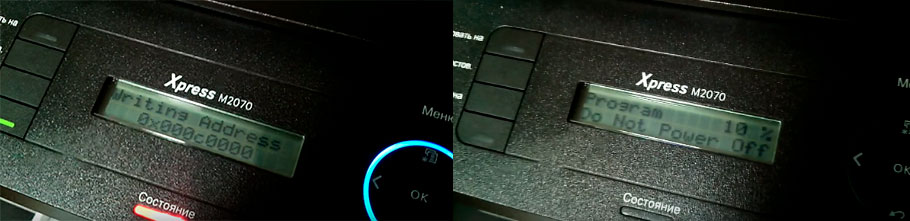
Как прошить Samsung Xpress M2070 и подобные модели: подготовка принтера
Перед тем, как приступить к перепрошивке микропрограммы лазерного принтера или МФУ Samsung, следует установить соответствующее программное обеспечение на компьютер. Естественно Вы можете скачать универсальный драйвер Samsung и установить его на ПК. Однако для перепрошивки рекомендуется использовать только ПО для конкретной модели печатающего устройства. Найти и скачать драйверы для принтеров Samsung можно на официальном сайте компании HP, которая несколько лет назад выкупила подразделение оргтехники у южнокорейского бренда.
После установки драйвера, выполните подключение печатающего аппарата к ПК (по USB, через Wi-Fi принтеры не прошиваются). К тому же компьютер и принтер рекомендуется подключить к ИБП (источнику бесперебойного питания). Хотя на прошивку Samsung требуется не более 10 минут, но перебои с электропитанием могут вызвать сбои в установке и последующей работе оргтехники. Также для обеспечения успешной установки прошивки необходимо отключить антивирус и собрать некоторые данные о МФУ и картридже.
Какие данные нужны для прошивки МФУ Samsung SL-M2070, M2074 и M2078
Чтобы прошить принтер Samsung Xpress M2070 необходимо знать следующее:
- Модель МФУ. Нужно знать полное наименование печатающего аппарата. Стоит учесть все, до последнего символа (в данном случае, речь идет о прошивке принтеров Samsung Xpress M2070, M2070W, M2070F, M2070FW, M2074, M2074W, M2074F, M2074FW, M2078, M2078W, M2078F и M2078FW), от этого зависит файл прошивки.
- Серийный номер принтера/ Machine Serial Number. Найти можно в отчете о конфигурации печатающего аппарата («Меню» –> «Настройка системы» –> «Отчеты» –> «Конфигурации»). Состоит приблизительно из 15-значного набора символов (букв и цифр).
- Версию микропрограммы (прошивки) принтера/ System Firmware Version. Имеет вид V0.00.00.00 (вместо нулей будут другие цифровые значения). Кроме того, рядом указана дата прошивки и модель печатающего аппарата. Найти можно там же, где и серийный номер принтера.
- CRUM чипа картриджа. Найти серийный номер чипа можно по пути «Меню» –> «Настройка системы» –> «Отчеты» –> «Информация о расходных материалах». В отпечатанном отчете ищите пункт «Serial No. CRUM». Обычно состоит из одиннадцати цифр.
Внимание: Если принтер не может отпечатать отчеты по какой-либо причине, тогда нужную информацию следует найти иным способом. Например, CRUM чипа можно найти через сервисное меню. Чтобы в него попасть выполните следующую комбинацию нажатий: «Menu» –> «Назад» –> «Влево» –> «Вправо» –> «Ок» –> «Стоп/Отмена» –> «Меню». Далее откройте раздел отчетов и там найдите пункт «Конфигурации» или «Информация о расходниках». Если принтер заблокирован, то все данные можно найти при помощи специального ПО для компьютера (например, через программу PC INFO TOOL).

Где скачать прошивку на Samsung Xpress M2070, M2074 и M2078
Не рекомендуется скачивать представленные в интернете FIX-прошивки для принтеров Samsung M2070, M2070W, M2070F, M2070FW, M2074, M2074W, M2074F, M2074FW, M2078, M2078W, M2078F и M2078FW. Дело в том, что файл-прошивки генерируется индивидуально под каждый печатающий аппарат на основе серийных номеров принтера и тонер-картриджа.
Поэтому использование бесплатно скачанного файла не принесет удовлетворительного результата (даже наоборот, может навредить оргтехнике). Мы представим несколько файлов для скачивания. Однако они предназначены исключительно для ознакомления. Прошивать ними принтер категорически не рекомендуется.
Внимание: Еще раз обращаем внимание на то, что представленные выше прошивки предназначены для ознакомления. Не используйте их для перепрошивки оргтехники.

Где взять FIX-прошивку на принтеры Samsung Xpress SL-M2070, M2074 и M2078
Нужные файлы микропрограммы можно сгенерировать самостоятельно при помощи соответствующих программ (например, OnLineFIX). Однако создание прошивки платное, хотя стоит относительно дешево. Когда установите программу, зарегистрируетесь и пополните счет, можно будет сгенерировать фикс прошивку к Вашему печатающему устройству. Для этого нужно сделать следующее:
- выбрать серию МФУ;
- выбрать соответствующую модель;
- выбрать версию установленной микропрограммы;
- установить значение «No Upd»;
- ввести серийный CRUM-номер картриджа;
- нажать кнопку «Создать прошивку».
Далее появится ссылка на архив с необходимыми файлами. Его нужно скачать и разархивировать в любую удобную папку на ПК.
Важно: Чтобы исключить ошибки в генерировании файлов, рекомендуем купить фикс-прошивку для Samsung Xpress SL-M2070, M2074 и M2078 у поставщиков такого софта. Цена готовой прошивки Samsung M2070 около 500 рублей.
Процесс перепрошивки принтеров Samsung Xpress SL-M2070, M2074 и M2078
Как только все будет готово (принтер подключен к ПК, выключен антивирус, сгенерирована и разархивирована прошивка) перетащите первый прошивочный файл формата .hd на файл установки .exe (нужно именно перетянуть). На мгновенье запустится окно командной строки компьютера, а на дисплее принтера высветится надпись «Writing Address» с кодом 0x000c0000. Печатающее устройство должно автоматически перезагрузиться. После чего его необходимо выключить кнопкой (не отключать от электросети).
Следующий шаг начинается из запуска сервисного режима принтера. На панели управления печатающего устройства зажмите кнопку «Стоп/Отмена». Не отпуская предыдущую кнопку зажмите «Вкл/Выкл» и так удерживайте около 2-3 секунд. После поочередно отпустите кнопки в обратном порядке (сначала «Power», потом «Stop»). На дисплее МФУ появится надпись «Нажмите Стоп».
Собственно, в этот момент нужно успеть прожать кнопку «Stop». При успешном входе в сервисный режим принтера Samsung SL-M2070 на экране появится сообщение «Wait Image». Теперь перетягиваем второй файл прошивки .hd на установочный .exe и ждем пока завершится перепрошивка МФУ Samsung. По окончанию процесса удалям чип с картриджа (только не выбрасывайте, со следующих картриджей, также нужно будет удалять чип) и на этом все. Можно печатать.
Важно: При использовании другого типа прошивок (.bat), вместо перетягивания файлов, нужно просто поочередно запускать их двойным нажатием мыши.
Источник: kartridge.org